Nejlepší techniky k trvalému odstranění vodoznaku Animoto z videí
Animoto je cloudový tvůrce videí, který může kdokoli použít k vytvoření vynikajícího videa, které zapůsobí na publikum, které video uvidí. S miliony uživatelů se Animoto proslavilo úpravou a tvorbou videí, aniž by měl rozsáhlé znalosti o postprodukci. Vzhledem k každodennímu používání, kdo web navštěvuje, jej mnoho uživatelů rádo používá a vytváří několik úžasných krátkých videí pro své prezentace.
Bezplatná verze nástroje však zanechává na konci videa logo nástroje. Někomu to může vadit a rozhodně jej musíme odstranit, abychom video prezentovali úhledně bez vodoznaku. Abychom vám poskytli nástroj, který potřebujete odstranit vodoznak Animoto zdarma, musíte při čtení tohoto článku udržet tempo, protože shrnujeme všechny nástroje, které vám pomohou.

Část 1. Jak odstranit vodoznak z videa Animoto [Nejpoužívanější odstraňovač vodoznaku v roce 2022]
FVC Video Converter Ultimate – Ultimate Watermark Remover na Windows a Mac
Chcete-li odstranit vodoznak Animotica, můžete použít a využívat výhody a funkce FVC Video Converter Ultimate dostal do tašky. Tento nástroj poskytuje nejúčinnější způsob, jak odstranit vodoznak z vašeho videa, a to jeho odstraněním. Pomocí tohoto nástroje můžete zakrýt logo Animoto personalizovaným logem, které jste vytvořili, takže se logo nástroje nezobrazí na videu, které jste vytvořili. Celkový výkon na odstranění vodoznaku, můžeme s klidem říci, že je to nejlepší, co jsme na trhu našli.
Kromě toho, kromě odstranění a přidání vodoznaku, můžete také využít další funkce a funkce, jako je úprava, převod, vytváření MV a další. Ve všech svých vlastnostech a funkcích můžeme uznat, že slouží správnému talíři na stole ke konečnému účelu. Pokud tedy chcete vědět, jak odstranit vodoznak z videa Animoto, můžete si přečíst informace níže.
Krok 1. Laskavě stiskněte tlačítko stažení níže, abyste jej měli na svém Windows nebo Mac. Zvolte příslušné tlačítko pro stažení správné verze do vašeho OS. Poté kliknutím na stažený soubor zahajte instalaci, postupujte podle instalačního procesu a poté jej otevřete.
Stažení zdarmaPro Windows 7 nebo novějšíBezpečné stahování
Stažení zdarmaPro MacOS 10.7 nebo novějšíBezpečné stahování
Krok 2. Přejít na Panel nástrojů otevřít Odstraňovač video vodoznaku nástroj má.
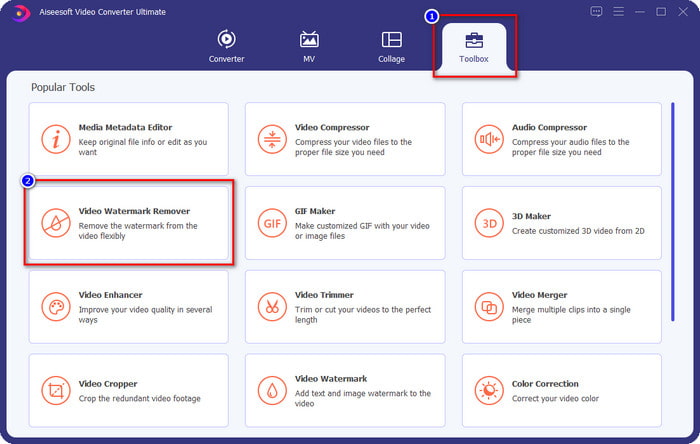
Krok 3. Poté klikněte na ikonu + tlačítko, které se zobrazí na vaší obrazovce, pro nahrání videa, které jste upravili na Animoto s vodoznakem.
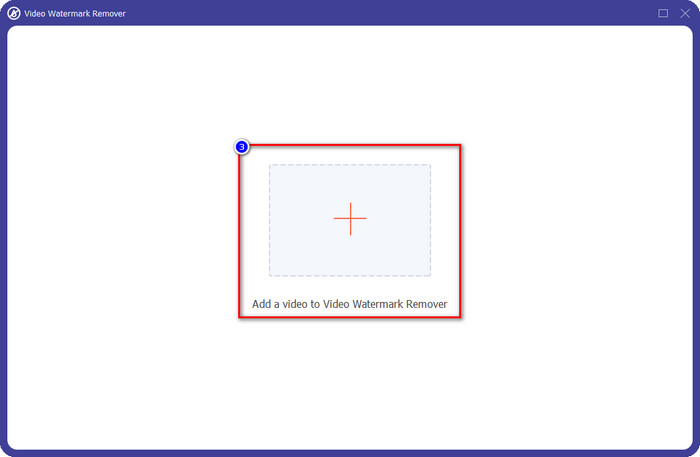
Krok 4. Po nahrání videa se na vaší obrazovce zobrazí nové okno, jako je toto. Klikněte na Přidat oblast pro odstranění vodoznaku ve spodní polovině rozhraní.
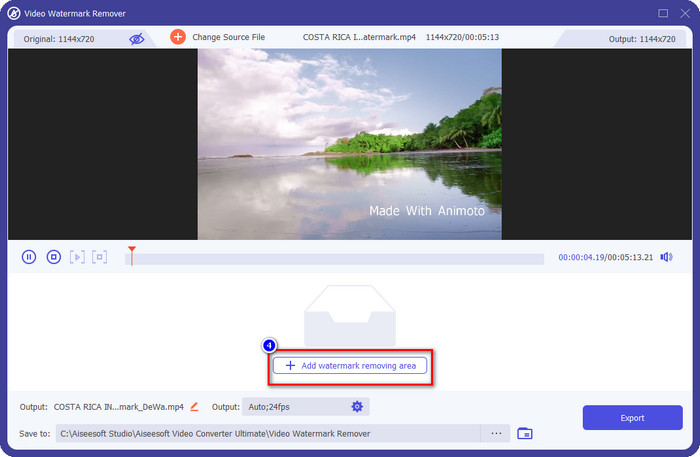
Krok 5. Upravte pole výběru tak, aby odpovídalo vodoznaku, a umístěte jej.
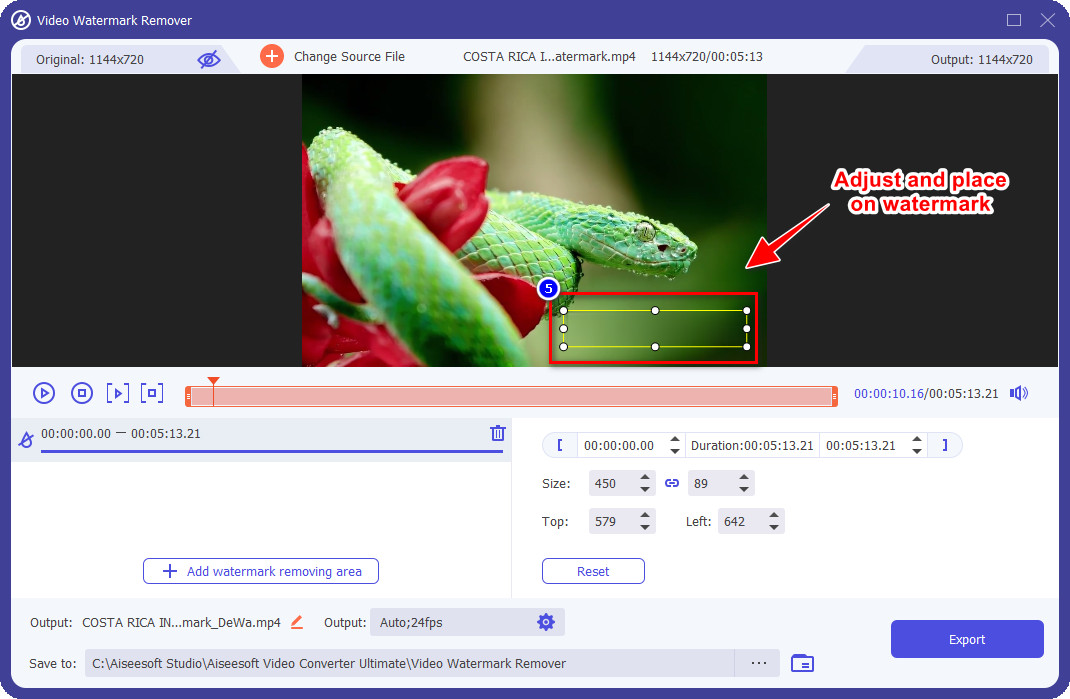
Krok 6. Po umístění výběrového pole na vodoznak můžete kliknutím na tlačítko Export uložit konečný výstup videa bez vodoznaku.
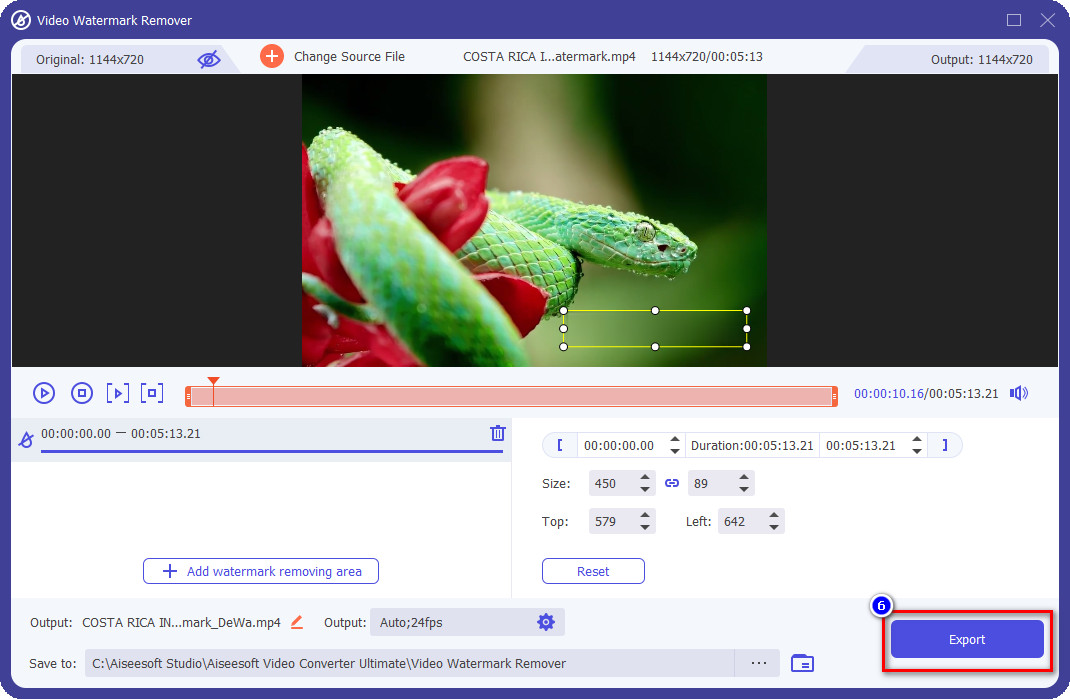
iMovie na Macu
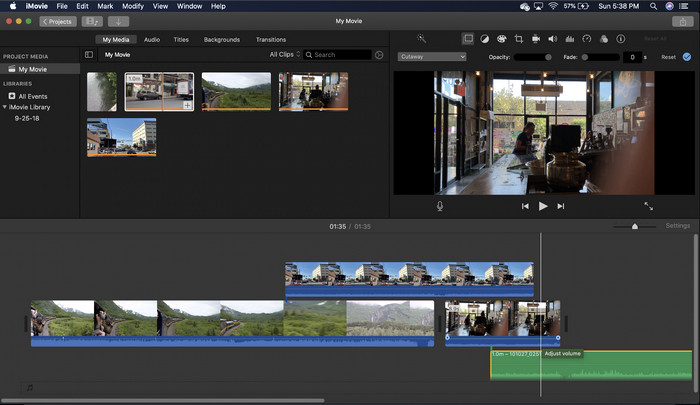
iMovie je populární video editor, který můžete použít k odstranění vodoznaku z videa jeho oříznutím. Každý uživatel Macu může využít jeho potenciál bez stahování softwaru do svého zařízení, protože je již předinstalovaný, což vám ušetří čas na stahování a instalaci, dokonce i na úložiště. Ačkoli je tento nástroj vynikající pro úpravu videa, funkce odstraňování vodoznaku, kterou podporuje, není taková, jakou poskytuje první nástroj. Ořízne snímek videa a odstraní vodoznak z videa, takže pokud je vodoznak umístěn uprostřed, budete muset oříznout téměř polovinu vizuální prezentace videa.
Není to vždy nejlepší volba pro odstranění vodoznaku, ale pokud je logo na konci videa, můžete podle níže uvedených kroků vědět, jak odstranit vodoznak Animoto z videa jeho oříznutím.
Krok 1. Otevřete editor videa na svém zařízení Mac tak, že přejdete na Finder a poté na Aplikace; uvnitř můžete prohledat iMovie a dvakrát na něj kliknout.
Krok 2. Nahrajte požadované video kliknutím na import a vyhledejte soubor videa na místním disku.
Krok 3. Nyní, když je video nahráno, musíte táhnout video, které nahrajete na časovou osu.
Krok 4. V pravé části rozhraní nástroje uvidíte spoustu ikon funkcí úprav, které má; klikněte na oříznutí ikonu v seznamu.
Krok 5. Změň rám pro vyloučení vodoznaku Animoto z vašeho videa.
Krok 6. Klikněte na ikonu podíl pak tlačítko na levé horní straně Exportovat jako video pro zahájení procesu stahování videa.
Část 2. Další způsob, jak uložit videa Animoto bez vodoznaku
Mohu uložit upravená videa na Animoto bez vodoznaku? Můžeš. Místo použití softwaru, který jsme zmínili výše, si zakoupíte poplatek za předplatné tohoto webového nástroje, abyste si zde upravili video, ale tentokrát bez vodoznaku. Abychom vám to pomohli, můžete postupovat podle následujících kroků níže.
Krok 1. Otevřete prohlížeč, vyhledejte Animoto Video Editor a otevřete jeho oficiální web.
Krok 2. Na oficiálních stránkách klikněte na Ceny.
Krok 3. Pod tím uvidíte, že můžete používat dva typy předplatného na měsíční a roční bázi. Nenechte se zmást nižší cenou ročního, protože vás to bude stát více za předplatné než měsíční, protože roční znamená za rok.
Krok 4. Zde si vytvořte účet a přidejte fakturační adresu a způsob platby, který chcete použít. Poté můžete nyní používat profesionální verzi tohoto online nástroje.
Příbuzný:
Jak odstranit vodoznaky Photobucket
Část 3. Často kladené otázky o tom, jak odstranit vodoznak Animoto
Je Animoto a Animotica totéž?
Tyto dva video editory spolu nesouvisí, ale články o nich nejčastěji hovoří o porovnávání jednotlivých nástrojů. A oba jsou sami o sobě nejlepší alternativou.
Co je lepší, rozmazání nebo oříznutí vodoznaku Animoto?
Rozmazání může mít na vaše video dobrý a špatný vliv; Dobrou stránkou rozmazání vodoznaku je to, že může být nepostřehnutelný našima očima, zvláště pokud se dobře mísí nebo splyne s barvou. Ale špatná stránka toho je, že po exportu vidíte sledovatelnou značku, pokud to nedopadlo dobře. Při ořezávání je to stejné; když video oříznete, nebude po efektu na videu žádné rozmazání, ale velikost snímku se zúží.
Má Animoto jednorázovou platbu?
Bohužel nepodporuje jednorázové platby. Pokud však chcete zlevnit a používat jej dlouhodobě, doporučujeme vám zvolit si roční předplatné, abyste mohli webový nástroj používat na rok, poté si jej znovu předplatili na další rok a dále.
Závěr
Jakým způsobem si tedy myslíte, že použijete k odstranění vodoznaku Animoto? Ať už je vaše rozhodnutí jakékoli, doufáme, že jsme vám pomohli vyřešit problém odstranění vodoznaku z videa, které jste upravovali na Animoto.



 Video Converter Ultimate
Video Converter Ultimate Screen Recorder
Screen Recorder



